CAD渐变的A字母应该怎么绘制
CAD渐变的A字母应该怎么绘制
CAD中我们可以画出许多图形,同时还能给这些图形设置不同的、好看的颜色,纯色或者渐变等等,那各位小伙伴知道在CAD中应该怎么给图形进行渐变颜色的上色吗?今天就以大写字母A为例,来教教CAD中绘制渐变色A的方法。
1.首先我们先把A字母的形状画出来,用正多边形工具,绘制2个三角形,如下图所示。
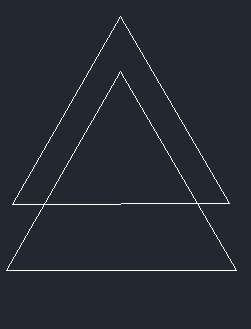
2.然后使用修剪命令对整个图形进行修剪,选中整个图形作为对象,将多余的线条删除,得到图形如下所示。
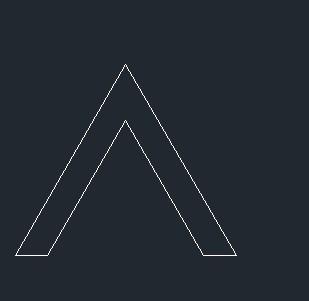
3.在图形中绘制两条平行线条后再进行修剪。
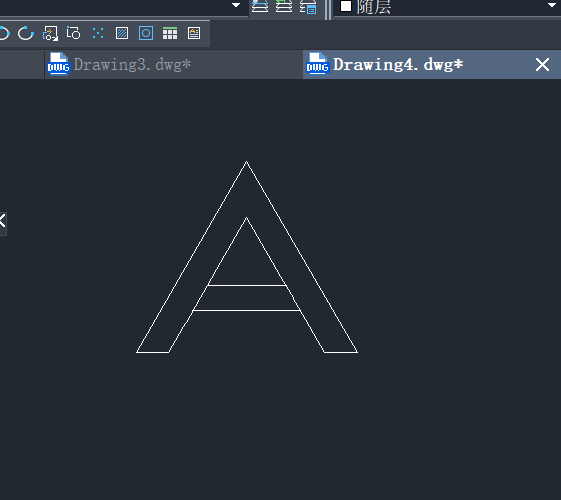
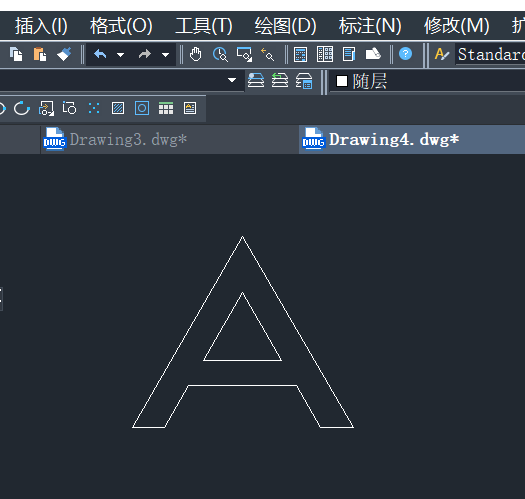
4.然后就是上色了,这里我们需要点击绘图中的图案填充。
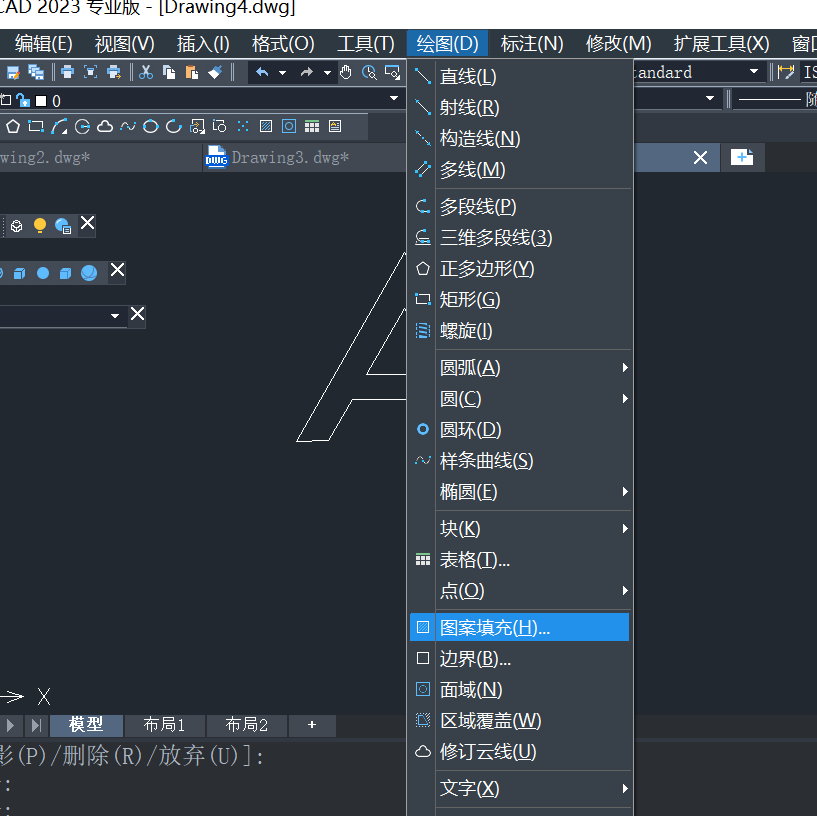
5.进入系统弹出的窗口中点击【渐变色】,点击【添加:选择对象】前面的按钮,回到绘图区将整个图形选中,点击回车,回到对话框,找到你所想要的渐变颜色和效果然后点击确定退出即可。
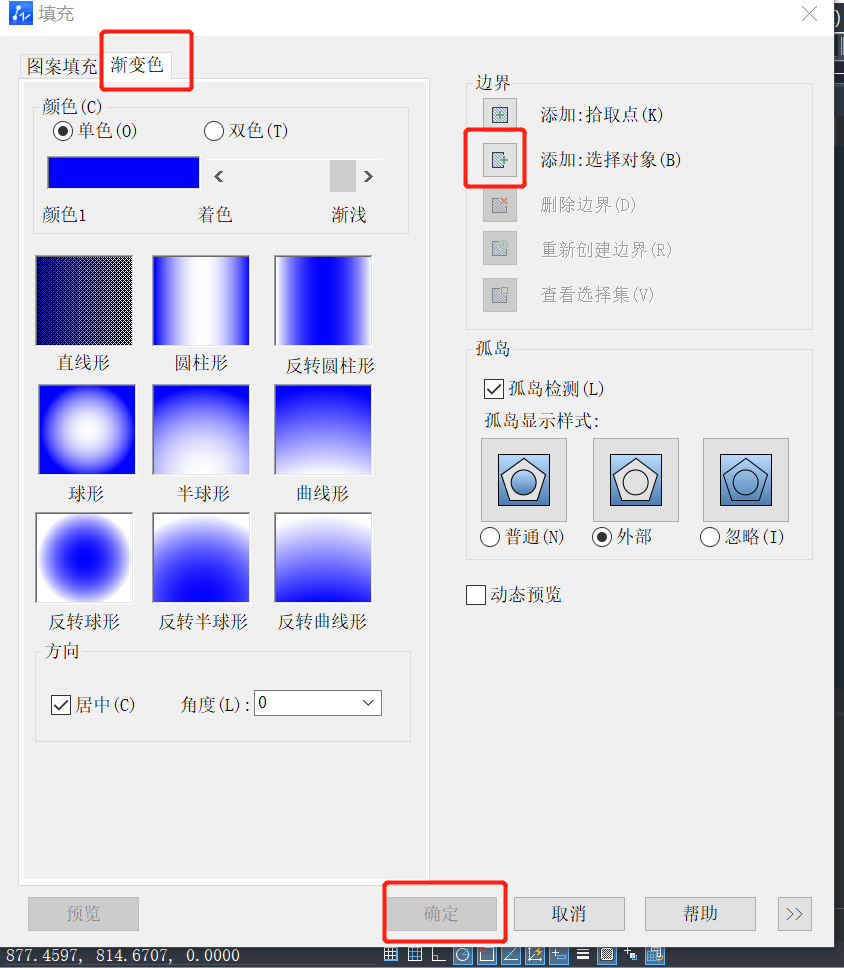
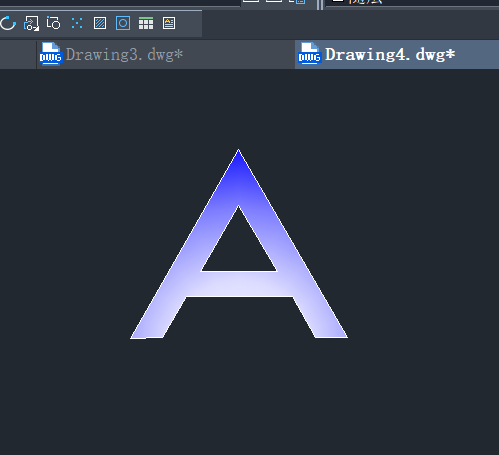
推荐阅读:正版CAD
推荐阅读:CAD怎么画出颜色不同的叉


























